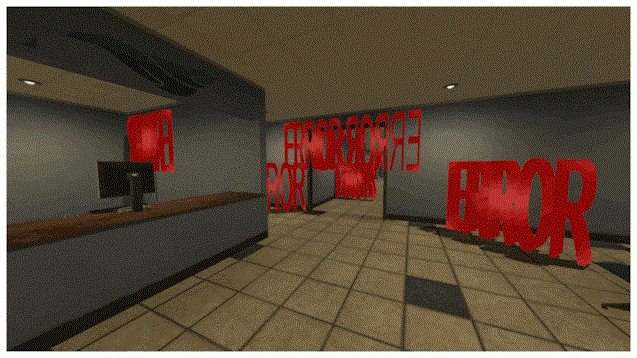Garry’s Mod

Not enough ratings

Баги и проблемы Garry’s Mod(DEAD)
Зои*** всякие баги?Может чем нибудь помогу
Руководство делалось чисто от нехрен делать с кучей ошибок.
Вылеты,зависания,лаги
Проблема 1
В чем проблема:Создаю локальную игру игра загрузилась и вдруг фриз длиной в бесконечность.
ВОЗМОЖНОЕ РЕШЕНИЕ:Пошарься в Дополнениях например у меня данную ошибку вызвал аддон- https://steamcommunity.com/sharedfiles/filedetails/?id=151771469&searchtext=Alyx+tool
Проблема 2
В чем проблема:Вылет вместо фриза как в 1ой проблеме
ВОЗМОЖНОЕ РЕШЕНИЕ:Удали аддон Elevator Tool и пошарься в конфликтующих аддонах
Проблема 3
В чем проблема:ЛАГИ!!
Решение:Удали аддоны которые дахрена весят(Не удолю)
Проблема 4
В чем проблема:Хрена NPC и оружки ШИПЯТ!?
Решение:Перезайди
Проблема 5
В чем проблема:Что то NPC По карте не бегают(
Решение:Есть карты с AI NODES а есть без них качайте те карты на которых они есть авторы обычно указывают что они есть в фичах(Есть NAV MESH они созданы для некстботов их можно создать и самим но на огромных картах лучше это не делать)
Проблема 6
В чем проблема:Везде ерроры и фиолетово черные текстуры(
Решение:Скачайте контент CSS и разных эпизодов ну вообщето контентов дахрена и нужно покупать игры а можно скачать в интернете.(Серьезно?)
Проблема 7
В чем проблема:Очень медленно захожу на сервер,а когда захожу ошибка в правом верхнем углу(
Решение:Дело в компьютере он у вас медленный.Попробуйте скачать контент в группе сервера
Проблема 8
В чем проблема:Скачал значит аддонов захожу в игру а половины аддонов нету что за херня?
Решение:Перезаход!
Проблема 9
В чем проблема:Скачал карту пытаюсь найти и ее нету(
Решение:Если лень перезаходить то можно просто переустановить карту
Геймплейные баги,Проблемы
ВНИМАНИЕ!Данные баги встречаются с теми или иными аддонами их у вас вообще быть не может.
Проблема 1
В чем проблема:Скачиваю значит MMod что бы он заменил оружки,а оружия некоторые не поменяли моделей анимаций(
Решение:Скорее всего у вас стоит аддон на Muzzleflash удалите их и все заработает.
Проблема 2
В чем проблема:Не могу найти проп(
Решение:Наверху есть поисковая строка вбейте туда примерное название пропа и ждите…
Проблема 3
В чем проблема:Доктор Брин,Что то там еще постоянно повторяет одну и ту же фразу.Это связано с русской озвучкой.
Решение:команду “stopsound” в консоль
Проблема 4
В чем проблема:Не могу перезарядиться оружие CW 2.0
Решение:Удали [CW 2.0]Mag System
(НЕ)Частые вопросы(Beta)
ВНИМАНИЯ!ТУТ БУДУТ САМЫЕ БЛИНА РЕДКИЕ ВОПРОСЫ НУ И ЧАСТЫЕ ТОЖЕ БУДУТ.
Вопрос 1
ВОПРОС:Без понятия как летать на WAC(
Ответ:Попробуй LFS он более простой
(Самый бесполезный вопрос)
Вопрос 2
ВОПРОС:Как повернуть предметы что стояли ровно?
Ответ:Физганом Shift+e
Garry’s Mod, также известная как GMod, — очень популярная игра-песочница. Несмотря на то, что она так популярна, как и любые другие игры, у нее тоже есть свои проблемы, о которых сообщают пользователи. Самая распространенная проблема с каждой игрой — это сбой. В Garry’s Mod тоже есть проблемы со сбоями, которые могут возникать по разным причинам. Если вы также столкнулись с той же проблемой на ПК с Windows, продолжайте читать эту статью, поскольку мы поделились тщательно подобранным списком эффективных решений.

Выпущенная в 2006 году игра Garry’s Mod представляет собой игру-песочницу, разработанную Facepunch Studios и изданную Valve. Игра доступна на всех основных платформах, включая Windows, Mac OS X и Linux. Вы можете испытать как одиночный, так и многопользовательский режимы.
Проблема сбоя с Мод Гарри может возникнуть по нескольким причинам, таким как нехватка оперативной памяти, неправильные игровые настройки, устаревшие/неисправные драйверы или несовместимая версия DirectX. Давайте более подробно рассмотрим, что вызывает сбой Garry’s Mod на вашем ПК, чтобы мы иметь лучшее представление о проблеме, и ее будет легко исправить в будущем, если она возникнет опять таки.
Содержание страницы
- Вот причины, по которым Garry’s Mod дает сбой на вашем ПК
-
Вот как исправить сбой мода Garry при запуске на ПК
- Решение 1. Проверьте, соответствует ли ваш компьютер минимальным требованиям
- Решение 2. Перезагрузите компьютер
- Решение 3. Проверьте целостность файлов игры
- Решение 4. Отключите синхронизацию Steam Cloud
- Решение 5. Обновите графический драйвер
- Решение 6. Запустите Garry’s Mod с правами администратора
- Решение 7. Переименуйте папку Team Fortress 2
- Решение 8. Измените параметр запуска
- Решение 9. Проверьте наличие поврежденных надстроек
- Решение 10. Переустановите игру
- Заключительные слова
Вот причины, по которым Garry’s Mod дает сбой на вашем ПК
- Внутриигровые настройки, такие как частота кадров, настройки графики, могут ухудшить ваш игровой процесс, если они не настроены должным образом. Следовательно, вы всегда должны быть осторожны при изменении настроек по умолчанию.
- Игра может использовать более старую версию DirectX, которая с ней несовместима. Вы должны изменить версию DirectX, чтобы игра работала без сбоев.
- Поврежденный или устаревший графический драйвер может вызвать множество проблем. Следовательно, убедитесь, что драйвер не поврежден и не имеет устаревшей версии.
- Вам необходимо проверить целостность игровых файлов, прежде чем вы сможете играть в игру. Шаги упомянуты далее в этой статье.
- Хотя синхронизация Stream Может быть полезной функцией для резервного копирования данных игры, для многих она была не так полезна, поскольку приводила к сбою игры. Отключение этой функции может решить проблему сбоя.
Вот как исправить сбой мода Garry при запуске на ПК
К счастью, есть несколько решений, которые помогли многим пользователям решить проблему сбоя в Garry’s Mod. Надеюсь, хотя бы один из них подойдет и вам. Обязательно проверяйте проблему после применения каждого исправления. Приступим к устранению неполадок.
Решение 1. Проверьте, соответствует ли ваш компьютер минимальным требованиям
Прежде чем мы перейдем к изменению настроек ПК и игры, рекомендуется проверить, выполняете ли вы все требования, необходимые для запуска игры Garry’s Mod.
Объявления
Минимальные требования:
- ОС: Windows XP/Vista
- Процессор: процессор с тактовой частотой 2 ГГц или выше
- Память (ОЗУ): 4 ГБ
- Графика: 512 ГБ выделенной видеопамяти или больше
- DirectX: версия 9.0c
- Хранилище: 5 ГБ свободного места
Рекомендуемые требования:
- ОС: Windows 7/8/8.1/10
- Процессор: процессор с тактовой частотой 2,5 ГГц или выше
- Память: 8 ГБ или больше
- Графика: 1 ГБ выделенной видеопамяти или больше
- DirectX: версия 9.0c
- Хранилище: 20 ГБ или более свободного места
Чтобы проверить эти настройки на ПК с Windows, введите dxdiag в поле поиска и нажмите клавишу Enter. Проверьте все значения и сопоставьте их с минимальными/рекомендуемыми значениями, установленными Garry’s Mod. Если ваш компьютер соответствует требованиям, отлично для вас! Если нет, вы можете либо обновить свой компьютер, либо переключиться на более низкое разрешение графики и экрана.
Решение 2. Перезагрузите компьютер
Как упоминалось ранее, проблемы со сбоями могут возникать из-за малого количества свободной оперативной памяти на вашем ПК. Это может произойти, когда в фоновом режиме выполняется множество процессов. Простое и эффективное решение здесь — перезагрузить устройство, удаляющее все ненужные процессы. Теперь перезапустите игру и проверьте, устранена ли проблема.
Объявления
Решение 3. Проверьте целостность файлов игры
Если файлы игры повреждены или отсутствуют, велика вероятность того, что игра не запустится. Либо не открывается, либо вылетает при каждой попытке запуска. Здесь нам нужно проверить целостность файлов игры, чтобы проверить наличие отсутствующих или поврежденных файлов.
К счастью, в Steam есть опция, которая позволяет нам проверить целостность файла. Он также может заменить отсутствующие или поврежденные файлы, которые могут решить проблему сбоя.
- Закройте игру Garry’s Mod на вашем ПК.
- Запустить Готовить на пару приложение и нажмите БИБЛИОТЕКА.
- Щелкните правой кнопкой мыши Мод Гарри и выберите Характеристики.
- Перейти к ЛОКАЛЬНЫЕ ФАЙЛЫ вкладку и нажмите ПРОВЕРЬТЕ ЦЕЛОСТНОСТЬ ИГРОВЫХ ФАЙЛОВ. Дождитесь завершения процесса.
- Перезапустите игру и проверьте, сохраняется ли проблема.
Решение 4. Отключите синхронизацию Steam Cloud
Steam Cloud создает резервную копию данных игры на облачном сервере. Так что, даже если вы случайно удалите игру, вам не о чем беспокоиться, если вы помните данные своей учетной записи Steam. Это полезно для, но не для всех пользователей. Эта функция приводит к сбою Garry’s Mod у некоторых пользователей, и отключение Steam Cloud сработало для них. Следовательно, вы также должны отключить эту опцию и проверить, означает ли она успех для вас.
Объявления
Действия по отключению синхронизации Steam Cloud для Garry’s Mod:
- Запуск Готовить на пару и нажмите БИБЛИОТЕКА.
- Щелкните правой кнопкой мыши Мод Гарри и выберите Характеристики.
- Перейти к ОБНОВЛЕНИЯ вкладку и снимите флажок Включить синхронизацию Stream Cloud для Garry’s Mod.
- Нажмите ХОРОШО применить изменения.
- Перезапустите игру и проверьте, устранена ли проблема.
Решение 5. Обновите графический драйвер
Игра может вылететь, если на вашем компьютере поврежден или устарел графический драйвер. Вы должны обновить драйвер и убедиться, что он поможет вам решить проблему сбоя. Либо вы можете обновить драйвер с помощью параметров Windows или стороннего приложения, такого как Драйвер Легкий.
Вот как обновить графический драйвер в Windows:
- В поле поиска введите Диспетчер устройств и ударил Войти.
- Развернуть Видеоадаптеры вариант.
- Щелкните правой кнопкой мыши на графический драйвер и выберите Обновить драйвер.
- Нажать на Автоматический поиск драйверов. Теперь Windows будет искать новую версию этого конкретного драйвера.
- Следуйте инструкциям на экране, чтобы обновить драйвер.
- Перезагрузить твой компьютер.
После обновления графического драйвера запустите Garry’s Mod и проверьте, сохраняется ли проблема.
Решение 6. Запустите Garry’s Mod с правами администратора
Отсутствие прав администратора может быть причиной того, что игра продолжает падать на вашем ПК с Windows. Игра может не иметь доступа к некоторым файлам из-за разрешений. В таких случаях вам необходимо предоставить игре права администратора для нормального выполнения. Выполните следующие шаги, чтобы запустить игру с правами администратора:
- Щелкните правой кнопкой мыши значок ярлыка Garry’s Mod и выберите Характеристики.
- Перейдите к Совместимость вкладка
- Проверить Запустите эту программу от имени администратора вариант.
- Нажмите Подать заявление а потом ХОРОШО чтобы сохранить изменения.
- Запустить запуск.
Решение 7. Переименуйте папку Team Fortress 2
Некоторым пользователям удалось решить проблему сбоя в Garry’s Mod после переименования папки Team Fortress 2. Перейти к Steam -> steamapps -> общие и найти Team Fortress 2 папка. Переименуйте папку в Team Fortress 2Тест.
Теперь идите в Библиотека Steam, щелкните правой кнопкой мыши Team Fortress 2 и выберите Удалить местный контент. Запустите игру и проверьте, устранена ли проблема.
Решение 8. Измените параметр запуска
Если Garry’s Mod продолжает давать сбой на вашем ПК с Windows, изменение параметра запуска может быть полезным. Чтобы изменить этот параметр, щелкните правой кнопкой мыши значок Garry’s Mod и выберите «Свойства». Теперь нажмите «Установить параметры запуска» и введите dxlevel81. Сохраните изменения и запустите игру.
Решение 9. Проверьте наличие поврежденных надстроек
Возможно, вы установили поврежденный аддон для Garry’s Mod, который вызывает сбой игры. Вот как вы можете решить эту проблему:
- Откройте папку установки Garry’s Mod. Вы можете найти его, перейдя к C >> Program Files (x86) >> Steam >> steamapps >> общие.
- Внутри гаррисмод папку, найдите дополнения папка.
- Переименовать дополнения папку во что-то другое.
- Запуск игру и проверьте, устранена ли проблема.
Решение 10. Переустановите игру
Даже после применения вышеуказанных решений, если Garry’s Mod продолжает падать, возможно, есть какие-то проблемы с установкой игры. Вам необходимо полностью удалить игру с компьютера и выполнить чистую установку Garry’s Mod. Всегда скачивайте игру с официального сайта. Избегайте сторонних веб-сайтов или ссылок для скачивания.
Заключительные слова
В этом руководстве мы кратко обсудили причины, по которым Garry’s Mod может давать сбой на вашем ПК с Windows. Мы также рассмотрели несколько эффективных решений. Я надеюсь, что это руководство было полезным. Какой метод сработал для вас, сообщите нам об этом в разделе комментариев ниже.

Это дополнение призвано убрать ошибки Error в Гаррис Мод с которыми вы наверняка уже встречались. Совсем неприятно когда большие красные ошибки у вас прямо перед глазами, проще их убрать.

Обычно игроки страдают от ошибки, поскольку ставят новые аддоны неправильно или ломают текстуры в игре. После этого появляется большое красное сообщение, которое жутко мешает играть нормально в Garry’s Mod. Теперь же решить эту проблему можно установкой данного аддона. Сразу же после установки вы уберете все помехи, которые напрягают и мешают играть с удовольствием.
Если же вы хотите решить проблему полностью, то скорее всего вам понадобится скачать контент и текстуры, которые вы не получили. К примеру мы рекомендуем скачать контент из Counter Strike: Source, поскольку из-за него часто возникают фиолетовые текстуры и error предупреждения.

Скачать: Shell Error hider

Не знаете как установить аддон для Garry’s Mod? Тогда следуйте этой инструкции и вы легко сможете установить любой аддон или карту для своей игры.
Аддоны для Гаррис Мод Гаррис Мод 13 моды Гаррис Мод аддоны гаррис мод ошибки Моды Гаррис Мод Моды на Гаррис Мод
Иногда во время игрового процесса могут возникать проблемы с отображением персонажей и окружающего мира. Самая распространенная ошибка в GarrysMod – это обозначения Error, появляющиеся на персонажах. Окружающий мир становится розово-черного оттенка. Особенно это заметно на 10-той и 13-той версиях, которые считаются одним из последних. Работает на движке Сорс, Counter-Strike: Source и Portal, поэтому возникающая проблемы с некорректным отображением, может быть вызвана какими-либо недостающими объектами.
Содержание:
- Причины возникновения
- Как лечить?
- Метод первый: установить дополнительный контент
- Второй метод — пиратский
- Подробно об установке
- Метод Третий — установить аддон
Причины возникновения
Подобное отображение возникает не только у владельцев пиратки, но и у лицензионных пользователей. Причин бывает несколько:
- Неправильно проведенное обновление;
- Установка модификаций с замено важных файлов;
- Чистка компьютера с удалением каких-либо игровых объектов.
Может появиться после переустановки игры и не исчезать даже при дополнительном удалении.
Данная проблема влияет не только на внешний вид игры, но и сам игровой процесс. Некоторые игроки просто не отображаются, а это негативно влияет на качество командных карт или различных шутеров.
Как лечить?
Подобное вызвано недостающими файлами в системе. Игра просто не может найти нужный объект и корректно его отобразить. Существует два способа, как вернуть игру в первоначальное состояние.
Метод первый: установить дополнительный контент
Скачать доп. контент
Список необходимого контента и обновлений внушительный. В него входит не только базовые Portal, Hal-Life и CSS, но и многие другие. Во время скидок и акций многие пользователи советуют приобретать полный пакетом. Подходит для владельцев лицензии, которые не хотят сталкиваться с подобной проблемой в дальнейшем. Данный метод загрузки ресурсов и дополнительных объектов универсален, и игрок может не волноваться относительно возможности неправильно отображенных текстур.
Но если подобное уже произошло – нужно сообщить в техническую поддержку сайта.
Второй метод можно сказать, пиратский
Он подходит абсолютно всем и еще ни один игрок не был забанен в Стиме из-за установки такого контента. Заключается он в том, что игрок скачивает дополнительный архив и прописывает его в файле cfg. Соответственно, настройки меняются на необходимые и можно спокойно играть.
Важно! Далеко не во всех случаях он срабатывает, поэтому попробуйте переустановить игру и подкачать дополнительные файлы для нормального функционирования.
Подробно об установке архива
Чтобы подкачать объекты, нужно скачать архив с сайта или найти его в сети. Также, вниманию игроков представлена небольшая программа, которая может помочь с данной проблемой.
Устанавливаем с архивом:
- Скачать zip архив. Все объекты сжаты, так как занимают слишком много места. Неудивительно, ведь в одном небольшом архиве собраны все дополнительные материалы;
- Разархивировать, используя WinRar или любой удобный архиватор. Первый вариант советуется потому, что все распакованные файлы останутся в полной сохранности. То есть риск получить «испорченный» — минимален;
- Перейти в Steam и закрыть игру. Также можно завершить процесс через диспетчер задач, используя (Ctrl+Alt+Del);
- Открыть правым кликом по игре «Свойства» и вкладку «Локальные данные». Нужно посмотреть их место расположения;

- Зайти в папку Гаррис Мода -> addons;
- Перенести содержимое вместе с главное директорией по указанному адресу;
- Скопировать адрес, где сохранены новые аддоны и скачанные обновления;

- Вернуться в корень и открыть папку cfg, найти там файл с названием mount. Открыть его при помощи блокнота. Является главным объектом, который регулирует работу дополнений внутри игры и направляет процессы к существующим модам;
- В открытом файле пользователь увидит две строчки, начинающиеся с «». Одна из них содержит в начале csstrike. Удалить два символа впереди и адрес, находящийся рядом в кавычках. Вставить сохраненный ранее.

- Вернуться в игру и наслаждаться нормальными текстурами.
В зависимости от скачанного архива, текстуры могут изменить на любые из базовых игр. Чаще всего, это CSS, потому что модельки и стиль сильно похожи. Воспользоваться таким способом может, как владелец пиратки, так и лицензионный пользователь.
Метод третий — Установить аддон
Аддон заменит стремные знаки еррор висящие в воздухе и черно фиолетовую сетку прозрачными слоями которые не будут бросаться в глаза.
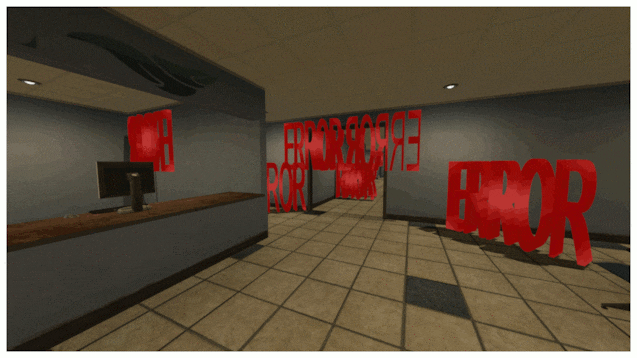
Видео инструкция
Иногда во время игрового процесса могут возникать проблемы с отображением персонажей и окружающего мира. Самая распространенная ошибка в GarrysMod – это обозначения Error, появляющиеся на персонажах. Окружающий мир становится розово-черного оттенка. Особенно это заметно на 10-той и 13-той версиях, которые считаются одним из последних. Работает на движке Сорс, Counter-Strike: Source и Portal, поэтому возникающая проблемы с некорректным отображением, может быть вызвана какими-либо недостающими объектами.
Причины возникновения
Подобное отображение возникает не только у владельцев пиратки, но и у лицензионных пользователей. Причин бывает несколько:
- Неправильно проведенное обновление;
- Установка модификаций с замено важных файлов;
- Чистка компьютера с удалением каких-либо игровых объектов.
Может появиться после переустановки игры и не исчезать даже при дополнительном удалении.
Данная проблема влияет не только на внешний вид игры, но и сам игровой процесс. Некоторые игроки просто не отображаются, а это негативно влияет на качество командных карт или различных шутеров.
Как лечить?
Подобное вызвано недостающими файлами в системе. Игра просто не может найти нужный объект и корректно его отобразить. Существует два способа, как вернуть игру в первоначальное состояние.
Метод первый: установить дополнительный контент
Скачать доп. контент
Список необходимого контента и обновлений внушительный. В него входит не только базовые Portal, Hal-Life и CSS, но и многие другие. Во время скидок и акций многие пользователи советуют приобретать полный пакетом. Подходит для владельцев лицензии, которые не хотят сталкиваться с подобной проблемой в дальнейшем. Данный метод загрузки ресурсов и дополнительных объектов универсален, и игрок может не волноваться относительно возможности неправильно отображенных текстур.
Но если подобное уже произошло то я не знаю что делать.
Второй метод можно сказать, пиратский
Он подходит абсолютно всем и еще ни один игрок не был забанен в Стиме из-за установки такого контента. Заключается он в том, что игрок скачивает дополнительный архив и прописывает его в файле cfg. Соответственно, настройки меняются на необходимые и можно спокойно играть.
Важно! Далеко не во всех случаях он срабатывает, поэтому попробуйте переустановить игру и подкачать дополнительные файлы для нормального функционирования.
Подробно об установке архива
Чтобы подкачать объекты, нужно скачать архив с сайта или найти его в сети. Также, вниманию игроков представлена небольшая программа, которая может помочь с данной проблемой.
Устанавливаем с архивом:
- Скачать zip архив. Все объекты сжаты, так как занимают слишком много места. Неудивительно, ведь в одном небольшом архиве собраны все дополнительные материалы;
- Разархивировать, используя WinRar или любой удобный архиватор. Первый вариант советуется потому, что все распакованные файлы останутся в полной сохранности. То есть риск получить «испорченный» — минимален;
- Перейти в Steam и закрыть игру. Также можно завершить процесс через диспетчер задач, используя (Ctrl+Alt+Del);
- Открыть правым кликом по игре «Свойства» и вкладку «Локальные данные». Нужно посмотреть их место расположения;
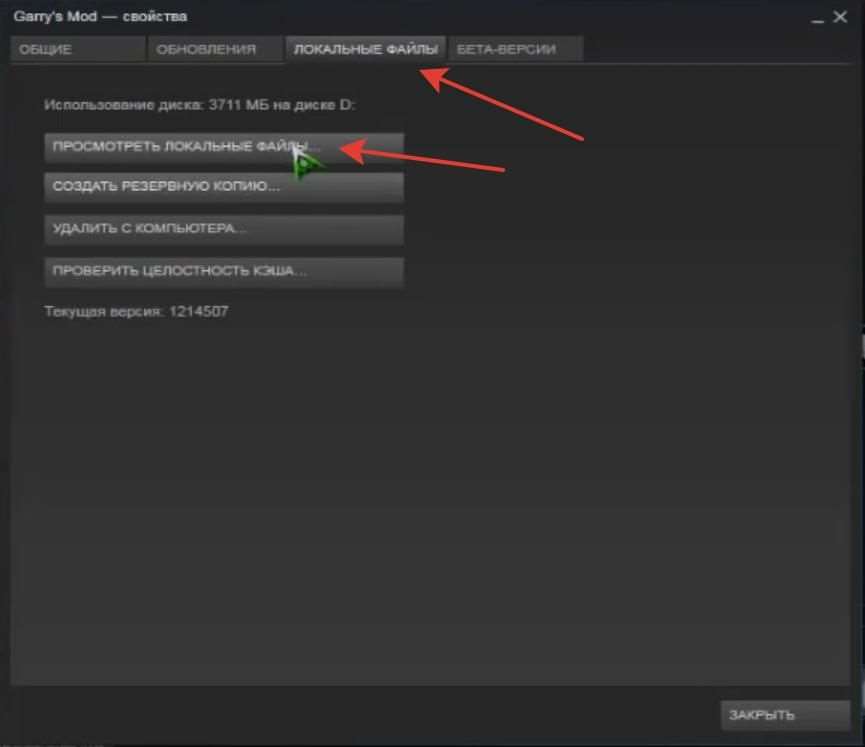
- Зайти в папку Гаррис Мода -> addons;
- Перенести содержимое вместе с главное директорией по указанному адресу;
- Скопировать адрес, где сохранены новые аддоны и скачанные обновления;
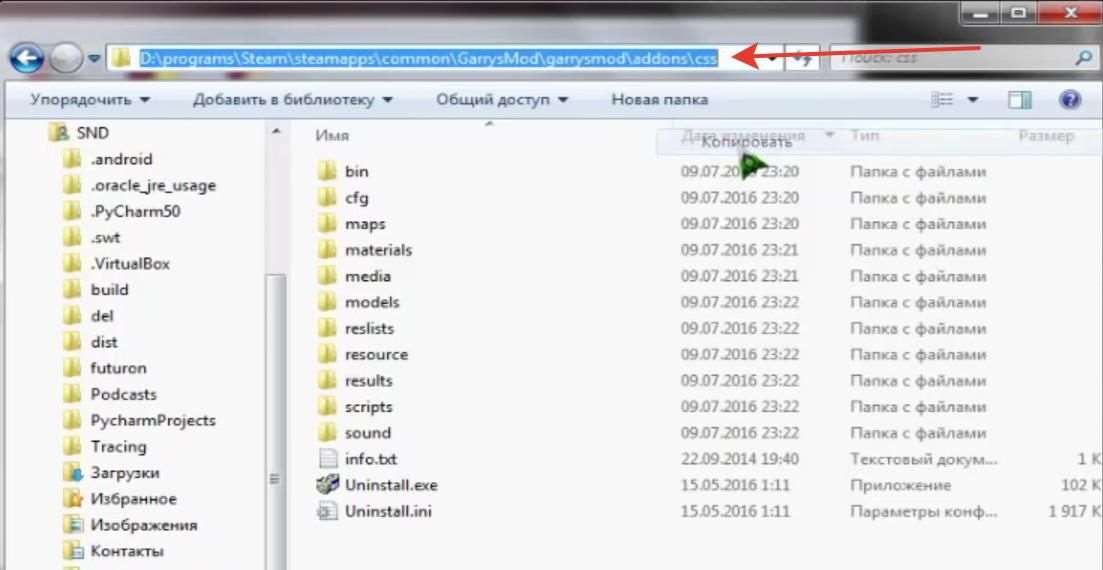
- Вернуться в корень и открыть папку cfg, найти там файл с названием mount. Открыть его при помощи блокнота. Является главным объектом, который регулирует работу дополнений внутри игры и направляет процессы к существующим модам;
- В открытом файле пользователь увидит две строчки, начинающиеся с «». Одна из них содержит в начале csstrike. Удалить два символа впереди и адрес, находящийся рядом в кавычках. Вставить сохраненный ранее.
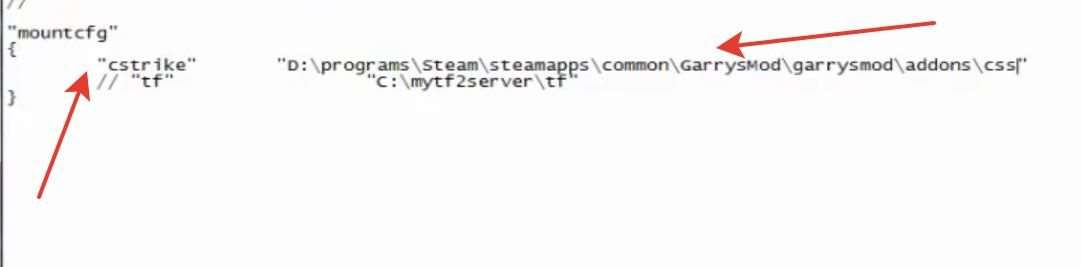 Вернуться в игру и наслаждаться нормальными текстурами
Вернуться в игру и наслаждаться нормальными текстурами
В зависимости от скачанного архива, текстуры могут изменить на любые из базовых игр. Чаще всего, это CSS, потому что модельки и стиль сильно похожи. Воспользоваться таким способом может, как владелец пиратки, так и лицензионный пользователь.
Метод третий — Установить аддон
Аддон заменит стремные знаки еррор висящие в воздухе и черно фиолетовую сетку прозрачными слоями которые не будут бросаться в глаза.
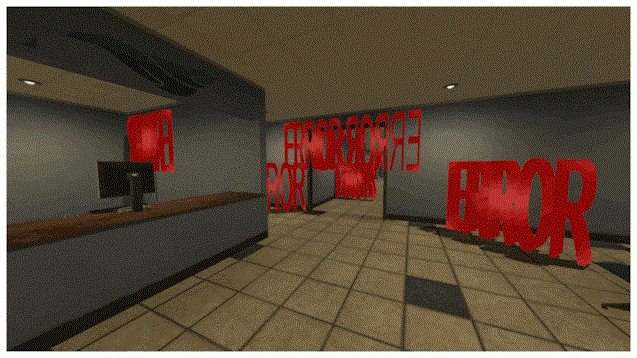
Если дополнения не загружаются в игре или вы столкнулись с ошибкой загруженных файлов в Garry’s Mod, то вот необходимые исправления для этой проблемы. Игра предлагает другую уникальную и интересную перспективу для категории игр-песочниц. Хотя сам по себе в нем не так много возможностей, но множество дополнений и пакетов делают его довольно приятным.
Поддержка сторонних разработчиков, а также пользовательский контент — это вишенка на торте. Однако в последнее время пользователи начали сталкиваться с ошибка или два с эти дополнения. Либо дополнения не загружаются в игру, либо в Garry’s Mod отсутствуют загруженные файлы. Если вы также столкнулись с какой-либо из этих двух ошибок, в этом руководстве мы рассказали, как исправить эту проблему.

Оглавление
- 1 Исправить дополнения, которые не загружаются в игре / Ошибка отсутствия загруженных файлов — Garry’s Mod
- 1.1 ШАГ 1. Закройте приложение Steam.
- 1.2 ШАГ 2. Удалите файлы игры Garry’s Mod
- 1.3 ШАГ 3. Обновите Garry’s Mod
- 2 Вывод
Исправить дополнения, которые не загружаются в игре / Ошибка отсутствия загруженных файлов — Garry’s Mod
Именно поддержка этих надстроек со стороны пользователей и разработчиков делает его всеобщим фаворитом. Однако, если это дополнительное содержимое не загружается в первую очередь, следует срочно действовать. Воспользуйтесь приведенными ниже советами и сразу же исправьте вышеупомянутую ошибку.
ШАГ 1. Закройте приложение Steam.

Прежде всего, закройте приложение Steam на вашем ПК. Убедитесь, что он не работает даже в фоновом режиме. Для этого откройте Диспетчер задач используя Ctrl + Alt + Delete сочетания клавиш быстрого доступа. Теперь на вкладке «Процессы» убедитесь, что ни одно из приложений Steam не запущено ни в разделе «Приложения», ни в разделе «Фоновые процессы».
ШАГ 2. Удалите файлы игры Garry’s Mod
После того, как вы закроете приложение Steam, перейдите в C: Program Files (x86) Steam steamapps мастерская загрузки расположение и удалите все файлы в этой папке загрузок. Это местоположение по умолчанию, если вы установили эту игру в другом месте, ваше место назначения может отличаться.
ШАГ 3. Обновите Garry’s Mod

Наконец, откройте приложение Steam на своем ПК. Перейдите к Загрузки раздел и выберите Gmod игра. Теперь нажмите на Обновить кнопка. Кнопка будет видна только при наличии обновления. Если он есть, то сразу же выполните обновление и дождитесь завершения процесса. Как только это будет сделано, запустите Gmod, и ошибка должна быть исправлена.
Вывод
На этом мы завершаем руководство о том, как исправить ошибку «Аддоны не загружаются внутри игры / отсутствуют загруженные файлы» в Garry’s Mod. Сообщите нам в комментариях, если у вас остались сомнения. На этой ноте, вот некоторые Советы и хитрости iPhone, Советы и хитрости для ПК, а также Советы и хитрости для Android что заслуживает вашего внимания.
Баги в гаррис моде с аддонами, помогите пж!
Jorno
Ученик
(81),
на голосовании
3 года назад
Я удалил мод storm fox и он работает. Я не знаю как удалить и исправить баг.
Помогите пожалуйста!
Голосование за лучший ответ
mixa vorotheikin
Ученик
(249)
3 года назад
Ну тут легко, проверь в стиме целостность файлов, а как? Сам разбирайся
JornoУченик (81)
3 года назад
Не работает
mixa vorotheikin
Ученик
(249)
Jorno, Значит удаляй нафиг и перезагружай
Иван Родников
Ученик
(202)
5 месяцев назад
тоже самое сам хз подскажите
Похожие вопросы
Иногда во время игрового процесса могут возникать проблемы с отображением персонажей и окружающего мира. Самая распространенная ошибка в GarrysMod – это обозначения Error, появляющиеся на персонажах. Окружающий мир становится розово-черного оттенка. Особенно это заметно на 10-той и 13-той версиях, которые считаются одним из последних. Работает на движке Сорс, Counter-Strike: Source и Portal, поэтому возникающая проблемы с некорректным отображением, может быть вызвана какими-либо недостающими объектами.
Причины возникновения
Подобное отображение возникает не только у владельцев пиратки, но и у лицензионных пользователей. Причин бывает несколько:
- Неправильно проведенное обновление;
- Установка модификаций с замено важных файлов;
- Чистка компьютера с удалением каких-либо игровых объектов.
Может появиться после переустановки игры и не исчезать даже при дополнительном удалении.
Данная проблема влияет не только на внешний вид игры, но и сам игровой процесс. Некоторые игроки просто не отображаются, а это негативно влияет на качество командных карт или различных шутеров.
Как лечить?
Подобное вызвано недостающими файлами в системе. Игра просто не может найти нужный объект и корректно его отобразить. Существует два способа, как вернуть игру в первоначальное состояние.
Метод первый: установить дополнительный контент
Скачать доп. контент
Список необходимого контента и обновлений внушительный. В него входит не только базовые Portal, Hal-Life и CSS, но и многие другие. Во время скидок и акций многие пользователи советуют приобретать полный пакетом. Подходит для владельцев лицензии, которые не хотят сталкиваться с подобной проблемой в дальнейшем. Данный метод загрузки ресурсов и дополнительных объектов универсален, и игрок может не волноваться относительно возможности неправильно отображенных текстур.
Но если подобное уже произошло то я не знаю что делать.
Второй метод можно сказать, пиратский
Он подходит абсолютно всем и еще ни один игрок не был забанен в Стиме из-за установки такого контента. Заключается он в том, что игрок скачивает дополнительный архив и прописывает его в файле cfg. Соответственно, настройки меняются на необходимые и можно спокойно играть.
Важно! Далеко не во всех случаях он срабатывает, поэтому попробуйте переустановить игру и подкачать дополнительные файлы для нормального функционирования.
Подробно об установке архива
Чтобы подкачать объекты, нужно скачать архив с сайта или найти его в сети. Также, вниманию игроков представлена небольшая программа, которая может помочь с данной проблемой.
Устанавливаем с архивом:
- Скачать zip архив. Все объекты сжаты, так как занимают слишком много места. Неудивительно, ведь в одном небольшом архиве собраны все дополнительные материалы;
- Разархивировать, используя WinRar или любой удобный архиватор. Первый вариант советуется потому, что все распакованные файлы останутся в полной сохранности. То есть риск получить «испорченный» — минимален;
- Перейти в Steam и закрыть игру. Также можно завершить процесс через диспетчер задач, используя (Ctrl+Alt+Del);
- Открыть правым кликом по игре «Свойства» и вкладку «Локальные данные». Нужно посмотреть их место расположения;
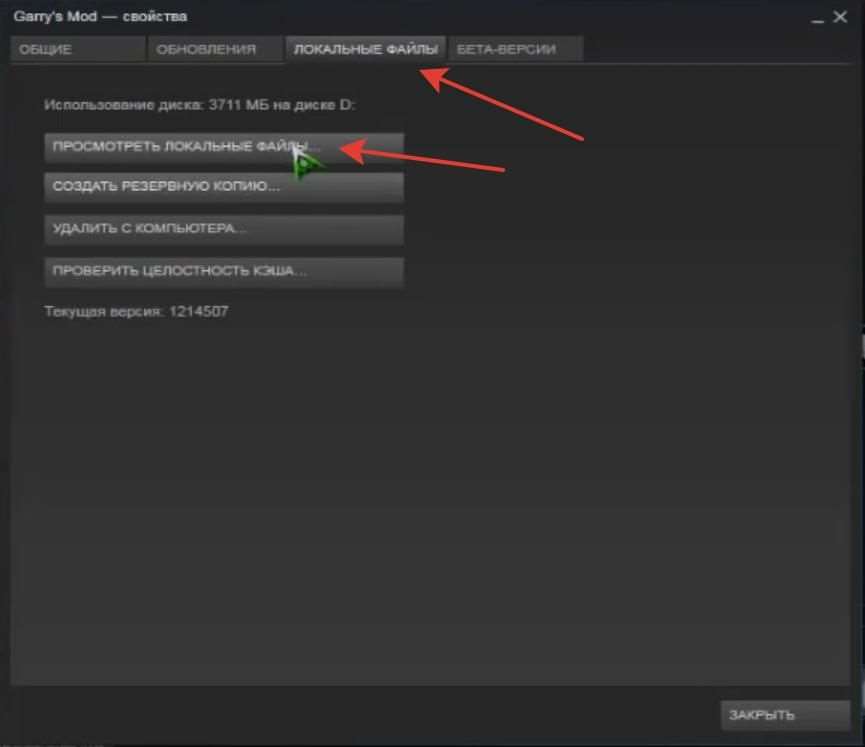
- Зайти в папку Гаррис Мода -> addons;
- Перенести содержимое вместе с главное директорией по указанному адресу;
- Скопировать адрес, где сохранены новые аддоны и скачанные обновления;
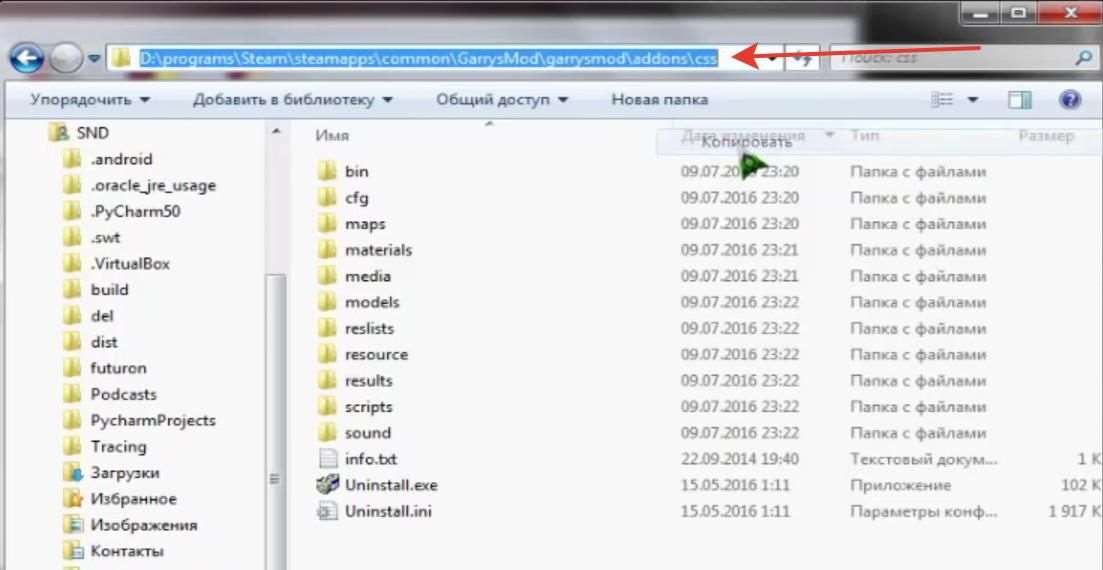
- Вернуться в корень и открыть папку cfg, найти там файл с названием mount. Открыть его при помощи блокнота. Является главным объектом, который регулирует работу дополнений внутри игры и направляет процессы к существующим модам;
- В открытом файле пользователь увидит две строчки, начинающиеся с «». Одна из них содержит в начале csstrike. Удалить два символа впереди и адрес, находящийся рядом в кавычках. Вставить сохраненный ранее.
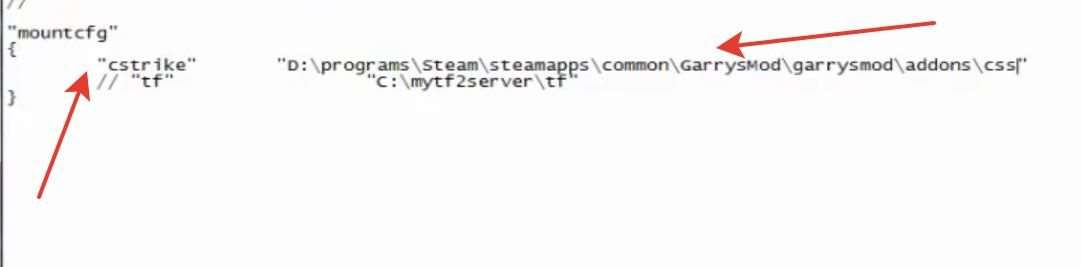 Вернуться в игру и наслаждаться нормальными текстурами
Вернуться в игру и наслаждаться нормальными текстурами
В зависимости от скачанного архива, текстуры могут изменить на любые из базовых игр. Чаще всего, это CSS, потому что модельки и стиль сильно похожи. Воспользоваться таким способом может, как владелец пиратки, так и лицензионный пользователь.Метод третий — Установить аддон
Аддон заменит стремные знаки еррор висящие в воздухе и черно фиолетовую сетку прозрачными слоями которые не будут бросаться в глаза.